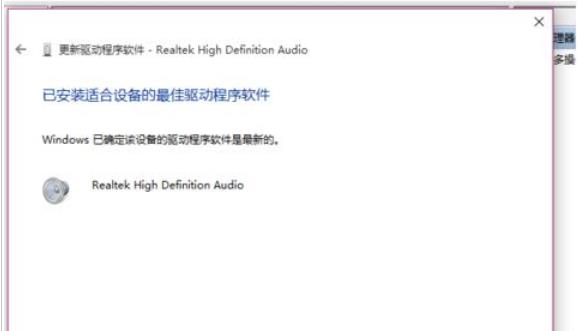- 作者:老汪软件技巧
- 发表时间:2024-03-20 10:00
- 浏览量:
声音里的响度均衡默认是没有打开的,相信不少的用户们想开启声音均衡器这个功能,那么win10声音均衡器怎么打开?用户们可以直接的找到声音图标下的声音设置,然后找到声音控制面板来进行设置就可以了。下面就让本站来为用户们来仔细的介绍一下win10声音均衡器打开教程吧。
win10声音均衡器打开教程
1、首先,桌面右下角找到声音图标,点击右键,在打开的菜单项中,选择打开声音设置。
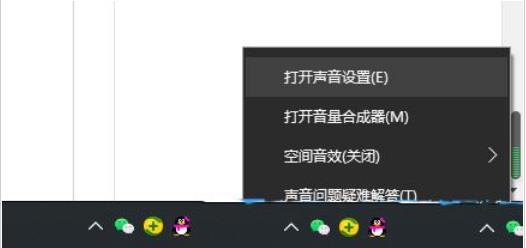
2、系统主页设置窗口,左侧选择的是声音,右侧点击相关的设置下的声音控制面板。
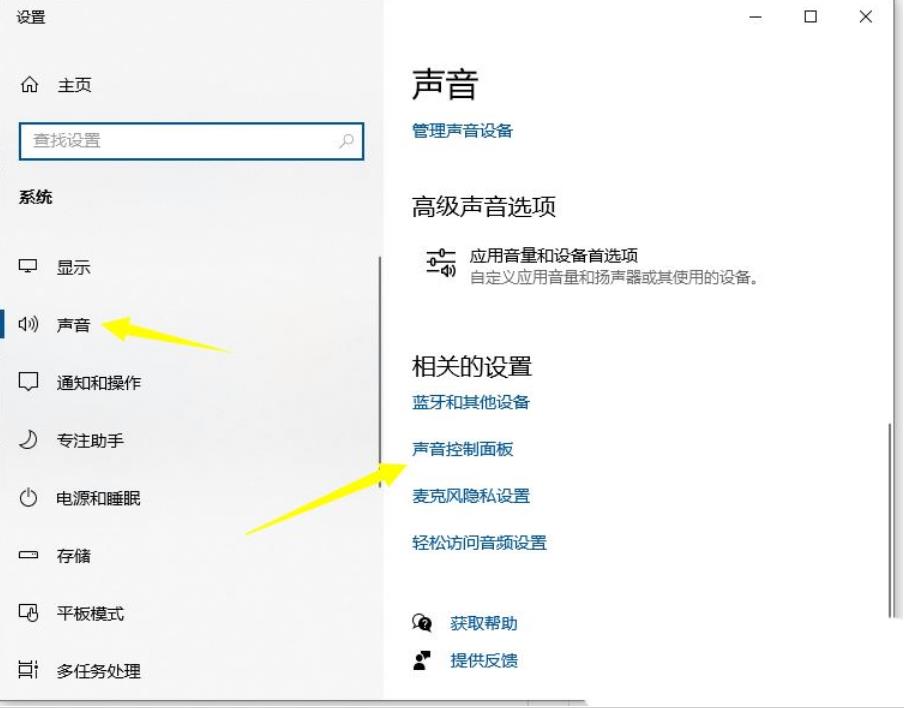
3、声音窗口,播放选项卡下,双击打开默认设备。
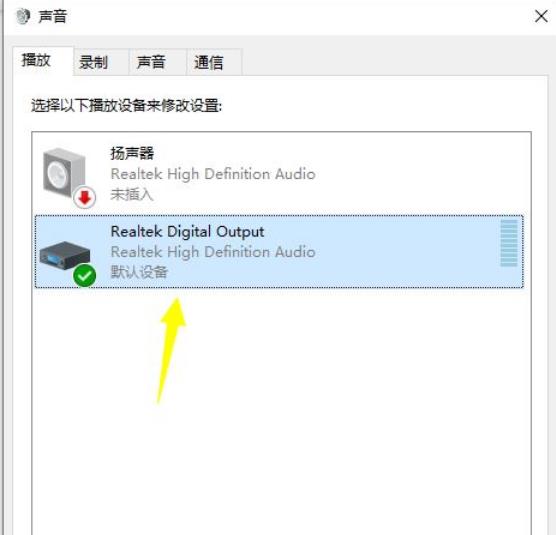
4、再切换到级别选项卡,将音量调到最高。
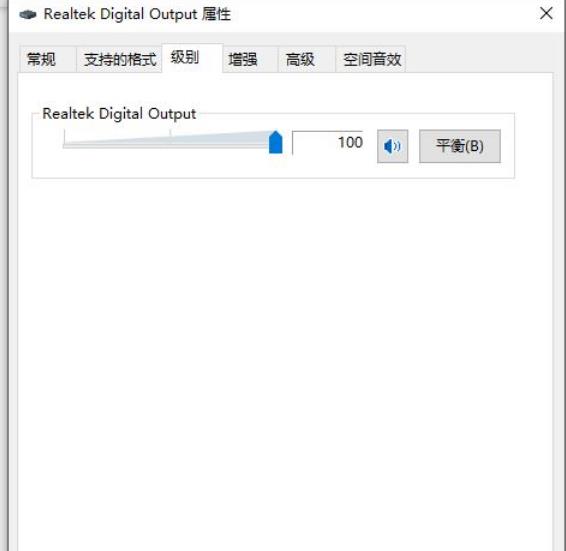
5、接着再切换到增强选项卡,取消勾选禁用所有声音效果,勾选立即模式。
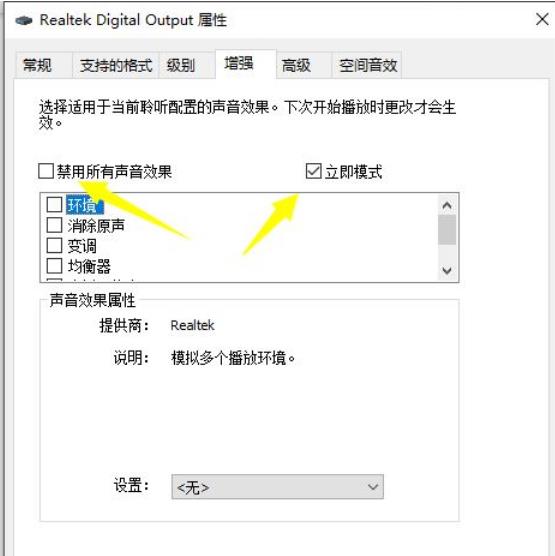
6、找到下面列表中的响度均衡,点击勾选,再点击确定即可。
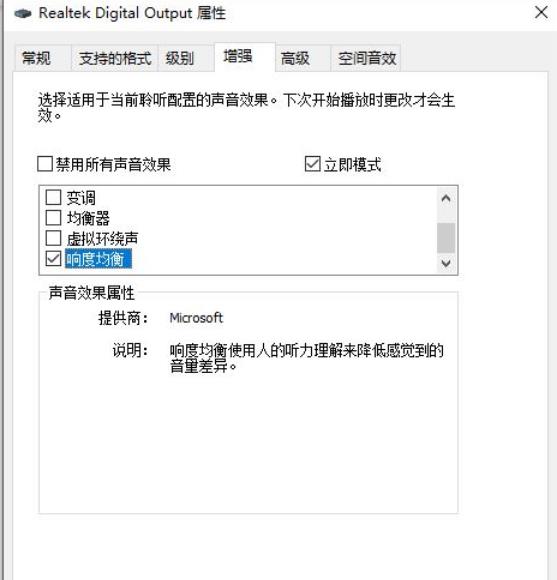
声卡驱动如果存在问题无法设置,可以参考以下方法解决
1、右键点击桌面此电脑,在打开的菜单项中,选择管理。
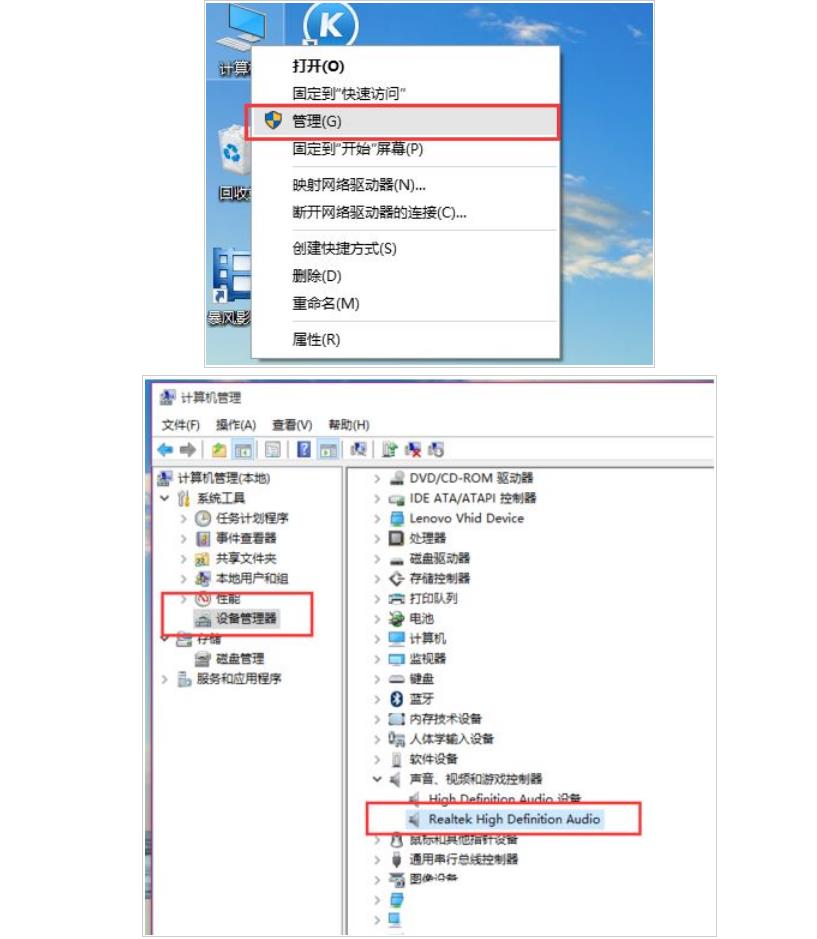
2、设备管理器窗口中,双击打开声音设备,然后在所有列出的音频设备中,点击右键,在打开的菜单项中,选择更新驱动程序软件。
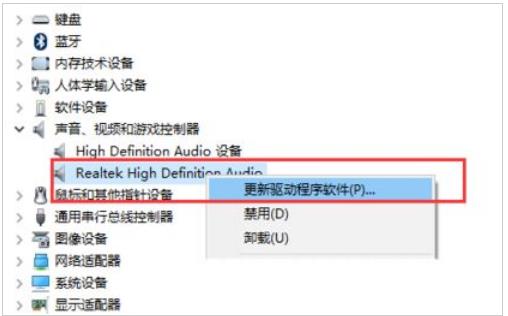
3、更新驱动程序软件窗口中,有两个选项可供大家选择,分别是自动搜索更新的驱动程序软件和浏览计算机以查找驱动程序软件(官网下载的驱动,可选择此选项)。
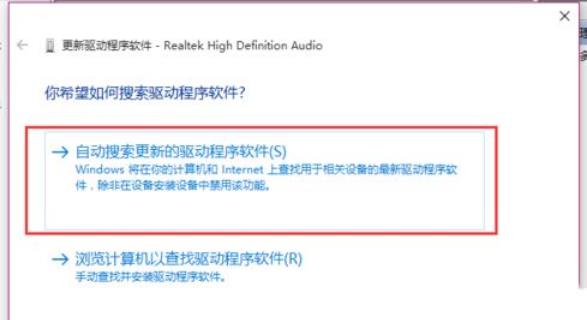
4、如果选择的是自动搜索更新的驱动程序软件,可能会自动下载合适的驱动程序并安装,如果提示驱动程序已经为最新版本,那么还可以使用第三方的驱动程序软件安装或更新声卡驱动。